

一、Muilti-touch 双指缩放的实现探索:
首先要实现OnTouchListener接口,然后重写方法:
public boolean onTouch(View v, MotionEvent event);
从这个方法中我们就可以获取实现两指缩放功能的全部信息。
View v是触发事件的源,MotionEvent event即一个触摸事件。对屏幕的几乎所有操作都会触发事件,如点击、放开、滑动等。
不同的事件在MotionEvent中有不同的id,我们可以根据event.getAction() & MotionEvent.ACTION_MASK的结果来判断是何种事件。
有如下事件使我们要用到的:
-
MotionEvent.ACTION_DOWN:在第一个点被按下时触发
-
MotionEvent.ACTION_UP:当屏幕上唯一的点被放开时触发
-
MotionEvent.ACTION_POINTER_DOWN:当屏幕上已经有一个点被按住,此时再按下其他点时触发。
-
MotionEvent.ACTION_POINTER_UP:当屏幕上有多个点被按住,松开其中一个点时触发(即非最后一个点被放开时)。
-
MotionEvent.ACTION_MOVE: 当有点在屏幕上移动时触发。值得注意的是,由于它的灵敏度很高,而我们的手指又不可能完全静止(即使我们感觉不到移动,但其实我们的手指也在不停地抖 动),所以实际的情况是,基本上只要有点在屏幕上,此事件就会一直不停地被触发。
举 例子来说:当我们放一个食指到屏幕上时,触发ACTION_DOWN事件;再放一个中指到屏幕上,触发ACTION_POINTER_DOWN事件;此时 再把食指或中指放开,都会触发ACTION_POINTER_UP事件;再放开最后一个手指,触发ACTION_UP事件;而同时在整个过程 中,ACTION_MOVE事件会一直不停地被触发。
event.getX(index)和event.getY(index)可以获取到指定index点的坐标,所以当屏幕上有两个点的时候,我们用如下方法来获取两点间的距离:
private float spacing(MotionEvent event) {
float x = event.getX(0) - event.getX(1);
float y = event.getY(0) - event.getY(1);
return FloatMath.sqrt(x * x + y * y);
}
由以上事件触发的原理,就可以根据被触发的不同事件来判断当前屏幕上的点的个数:
switch (event.getAction() & MotionEvent.ACTION_MASK) {
case MotionEvent.ACTION_DOWN:
mode = 1;
break;
case MotionEvent.ACTION_UP:
mode = 0;
break;
case MotionEvent.ACTION_POINTER_UP:
mode -= 1;
break;
case MotionEvent.ACTION_POINTER_DOWN:
mode += 1;
break;
}
然后在MotionEvent.ACTION_MOVE事件中,判断点的个数,如果大于等于2,就计算两点间的距离,如果距离增大就把图片放大,距离减少就把图片缩小。
于是代码就成了:
switch (event.getAction() & MotionEvent.ACTION_MASK) {
case MotionEvent.ACTION_DOWN:
mode = 1;
break;
case MotionEvent.ACTION_UP:
mode = 0;
break;
case MotionEvent.ACTION_POINTER_UP:
mode -= 1;
break;
case MotionEvent.ACTION_POINTER_DOWN:
oldDist = spacing(event);//两点按下时的距离
mode += 1;
break;
case MotionEvent.ACTION_MOVE:
if (mode >= 2) {
float newDist = spacing(event);
if (newDist > oldDist) {
zoomOut();
}
if (newDist < oldDist) {
zoomIn();
}
break;
}
经过检验,这种方法是能够实现缩放效果的。
但是有了另外一个问题:就是由于ACTION_MOVE会因颤抖一直被触发,而每次触发的时候两点间的距离也总会有细小的变化,所以运行之后只要有两点在屏幕上,就总会在放大或缩小字体。
经过一番思考,我想出了一个控制其灵敏度的方法,即在case MotionEvent.ACTION_MOVE时判断只有当距离变化大于一定程度时才会更改字体大小:
if (newDist > oldDist + 1) {//原为:if (newDist > oldDist)
zoomOut();//放大
}
另外缩放的方法也改成了按比例缩放,完整的ZoomListenter代码:
import android.util.FloatMath;
import android.view.MotionEvent;
import android.view.View;
import android.view.View.OnTouchListener;
import android.widget.TextView;
public class ZoomListenter implements OnTouchListener {
private int mode = 0;
float oldDist;
float textSize = 0;
TextView textView = null;
@Override
public boolean onTouch(View v, MotionEvent event) {
textView = (TextView) v;
if (textSize == 0) {
textSize = textView.getTextSize();
}
switch (event.getAction() & MotionEvent.ACTION_MASK) {
case MotionEvent.ACTION_DOWN:
mode = 1;
break;
case MotionEvent.ACTION_UP:
mode = 0;
break;
case MotionEvent.ACTION_POINTER_UP:
mode -= 1;
break;
case MotionEvent.ACTION_POINTER_DOWN:
oldDist = spacing(event);
mode += 1;
break;
case MotionEvent.ACTION_MOVE:
if (mode >= 2) {
float newDist = spacing(event);
if (newDist > oldDist + 1) {
zoom(newDist / oldDist);
oldDist = newDist;
}
if (newDist < oldDist - 1) {
zoom(newDist / oldDist);
oldDist = newDist;
}
}
break;
}
return true;
}
private void zoom(float f) {
textView.setTextSize(textSize *= f);
}
private float spacing(MotionEvent event) {
float x = event.getX(0) - event.getX(1);
float y = event.getY(0) - event.getY(1);
return FloatMath.sqrt(x * x + y * y);
}
}
这样,基本算是能达到预期的效果了。
二、Android 屏幕手势滑动
Android系统自带一个Gallery浏览图片的应用,通过手指拖动时能够非常流畅的显示图片,用户交互和体验都很好。
所以本人研究了一下android的源码后,写了一个小demo:
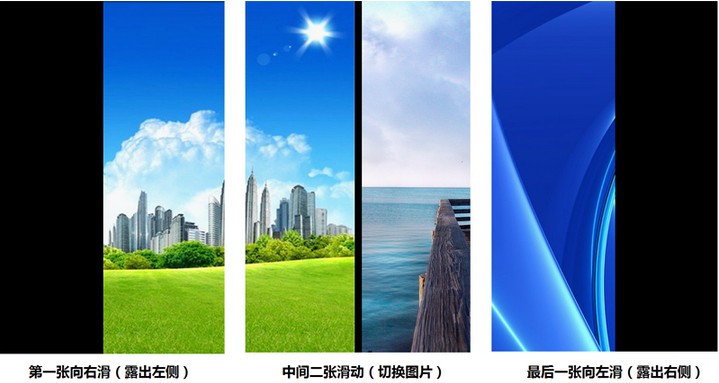
1、基本原理
在 Activity 中实现 OnGestureListener 的接口 onFling() 手势事件,通过自定义的 View 绘制draw() 图片
2、Activity
Activity中,通过onTouchEvent() 注册 myGesture.onTouchEvent(event)
@Override
public boolean onTouchEvent(MotionEvent event) {
switch (event.getAction()) {
case MotionEvent.ACTION_UP:
flingView.onFling(0); // 手指抬起后,重置滑动距离offsetX = 0
break;
}
return myGesture.onTouchEvent(event);
}
接着实现接口OnGestureListener 的 onScroll()方法,给继承自View的 FlingView 的handleScroll()成员方法传递滑动参数,获取滑动的x轴距离
@Override public boolean onScroll(MotionEvent e1, MotionEvent e2, float distanceX, float distanceY) {
flingView.handleScroll(-1 * (int) distanceX); return true;
}
接着实现接口OnGestureListener 的 OnFling()方法,给继承自View的 FlingView 的onFling()成员方法传递滑动参数,获取手势的速度
@Override
public boolean onFling(MotionEvent e1, MotionEvent e2, float velocityX, float velocityY) {
flingView.onFling((int) - velocityX);
return true;
}
3、FlingView
FlingView中,获取来自Activity中的手势速度
public void onFling(int paramFloat1) {
if (offsetX > GalleryDemoActivity.deviceScreenWidth / 5) {
if (fBitmap != null) {
isFling = true;
isFlingRight = true;
}
} else if (offsetX < -GalleryDemoActivity.deviceScreenWidth / 5) {
if (nBitmap != null) {
isFling = true;
isFlingLeft = true;
}
}
// 开始动画效果
startAnimation(new MyAnimation());
}
在滑动过程中,通过实现View的Draw()方法绘制图片,注意:此时需要同时绘制当前图片(获取焦点)和下一张图片(即将获取焦点)共两张图片
@Override
public void draw(Canvas canvas) {
Paint paint = new Paint();
Rect rect = new Rect();
canvas.drawColor(Color.BLACK);
// 绘制当前图片
if (bitmap != null) {
int left = offsetX;
int top = offsetY;
int right = offsetX + GalleryDemoActivity.deviceScreenWidth;
int bottom = offsetY + GalleryDemoActivity.deviceScreenHeight;
rect.set(left, top, right, bottom);
canvas.drawBitmap(bitmap, null, rect, paint);
}
// 绘制下一张图片
if (offsetX < 0) { // 向左滑动
if (nBitmap != null) {
int left = GalleryDemoActivity.deviceScreenWidth + 15 + offsetX;
int top = 0;
int right = left + GalleryDemoActivity.deviceScreenWidth;
int bottom = GalleryDemoActivity.deviceScreenHeight;
rect.set(left, top, right, bottom);
canvas.drawBitmap(nBitmap, null, rect, paint);
}
} else if (offsetX > 0) { // 向右滑动
if (fBitmap != null) {
int left = -GalleryDemoActivity.deviceScreenWidth - 15 + offsetX;
int top = 0;
int right = left + GalleryDemoActivity.deviceScreenWidth;
int bottom = GalleryDemoActivity.deviceScreenHeight;
rect.set(left, top, right, bottom);
canvas.drawBitmap(fBitmap, null, rect, paint);
}
}
}
在滑动图片结束后,需要做滑动动画后的处理,重新设置当前图片和当前图片的上一张和下一张的状态,为下次滑动做准备
@Override
protected void onAnimationEnd() {
if (isFlingRight) { // 向右滑动,position减1
nBitmap = bitmap;
bitmap = fBitmap;
fBitmap = null;
postion = postion - 1;
} else if (isFlingLeft) { // 向左滑动,position加1
fBitmap = bitmap;
bitmap = nBitmap;
nBitmap = null;
postion = postion + 1;
}
isFlingRight = false;
isFlingLeft = false;
isFling = false;
offsetX = 0;
if (fBitmap == null && offsetX == 0) { // 如果前一张图片为空(向右滑),则重置前一张图片(position - 1)
if (postion > 0) {
fBitmap = getBitmap(postion - 1);
}
} else if (nBitmap == null && offsetX == 0) { // 如果后一张图片为空(向左滑),则重置后一张图片(position + 1)
if (postion < bitmaps.length - 1) {
nBitmap = getBitmap(postion + 1);
}
}
clearAnimation();
}
4、手势坐标介绍
本示例中,用到了OnGestureListener接口的onScroll()和OnFling()方法,涉及到了Android系统坐标及触摸MotionEvent e1和e2、速度velocityX、velocityY等值
Android屏幕坐标系如下图(左)
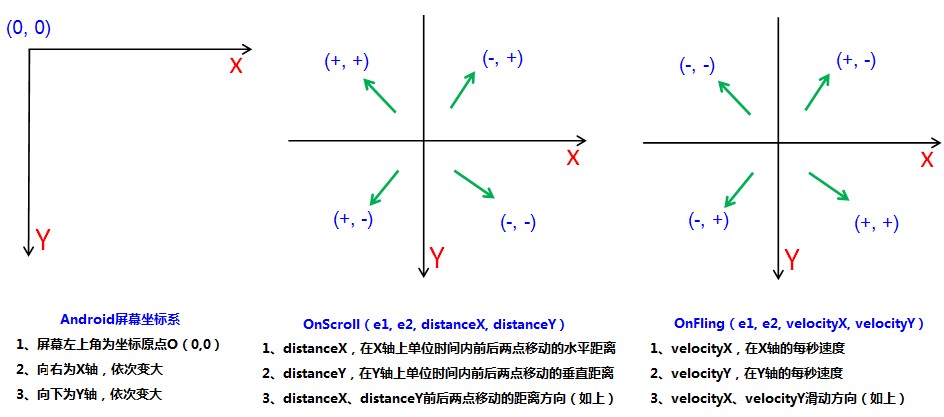
(1)MotionEvent中 e1是手指第一次按上屏幕的起点,e2是抬起手指离开屏幕的终点,根据上图Android屏幕坐标系可知:
-
手指向右滑动,终点(e2)在起点(e1)的右侧,有e2.getX() - e1.getX() 大于0
-
手指向左滑动,终点(e2)在起点(e1)的左侧,有e2.getX() - e1.getX() 小于0
-
手指向下滑动,终点(e2)在起点(e1)的下侧,有e2.getY() - e1.getY() 大于0
-
手指向上滑动,终点(e2)在起点(e1)的上侧,有e2.getY() - e1.getY() 小于0
(2)onScroll(MotionEvent e1, MotionEvent e2, float distanceX, float distanceY)
-
distanceX,是前后两次call的X距离,不是e2与e1的水平距离
-
distanceY,是前后两次call的Y距离,不是e2与e1的垂直距离
具体数值的方向,请详见上图(中)
onFling 响应有加速度的事件,比如你匀速滑动手指,则该事件不会被响应
(3)onFling(MotionEvent e1, MotionEvent e2, float velocityX, float velocityY)
-
velocityX,是X轴的每秒速度
-
velocityY,是Y轴的每秒速度
具体数值的方向,请详见上图(右)
仔细观察可以发现:velocityX、velocityY的方向与distanceX、distanceY方向正好相反
扫一扫在手机打开

